はじめに
SEO効果を最大化したいなら、内部リンクは欠かせません!
WordPressでの内部リンク設定は、実際に私が試して効果を実感した方法です。この記事では、SEO対策として最適なページ内リンクの配置方法を解説し、サイト全体を整理する方法を伝授します。
実際にこの方法を使うことで、訪問者の離脱率が減少し、サイト全体の構造が整うことでSEO効果が高まります。
内部リンクとは?
内部リンクとは、自分のサイト内の異なるページをリンクで繋ぐことです。例えば、ブログ記事内で関連する他の記事をリンクしたり、サイト内の各カテゴリーページにリンクを貼ったりすることが該当します。
また外部リンクとは、以下の違いがあります。
- 内部リンク:自分のサイト内でページを繋げるリンク
- 外部リンク:他のサイトへのリンクで、リンク先サイトが外部のドメインにあるもの
内部リンクは主にSEO対策として、検索エンジンにサイトの構造を理解させるために使われます。一方、外部リンクは他のサイトからの信頼を得るために重要です。この二つは相互に作用し合い、効果的に運用することが求められます。
WordPressで内部リンクを設定する方法
内部リンクを設定するページの選定
まず、どのページにリンクするかを選びます。サイト内で関連性が高いと感じる記事を選ぶことが重要です。例えば、ある記事で新しい製品を紹介している場合、その製品の詳細を説明している別の記事にリンクすることが効果的です。

本ブログの固定ページ「ブログ」の見出し「メンテナンス」に移動するリンクを作成してみます。

内部リンクの設定
次に、選んだページにリンクを挿入します。WordPressでは、エディタを使用して簡単にリンクを追加できます。リンクを挿入したい部分を選び、「ブロック」-「高度な設定」をクリックし、HTMLアンカーに任意の文字を入力します。

メンテナンスに飛ぶリンクを作成するので、HTMLアンカーに「maintenance」と記載しています。
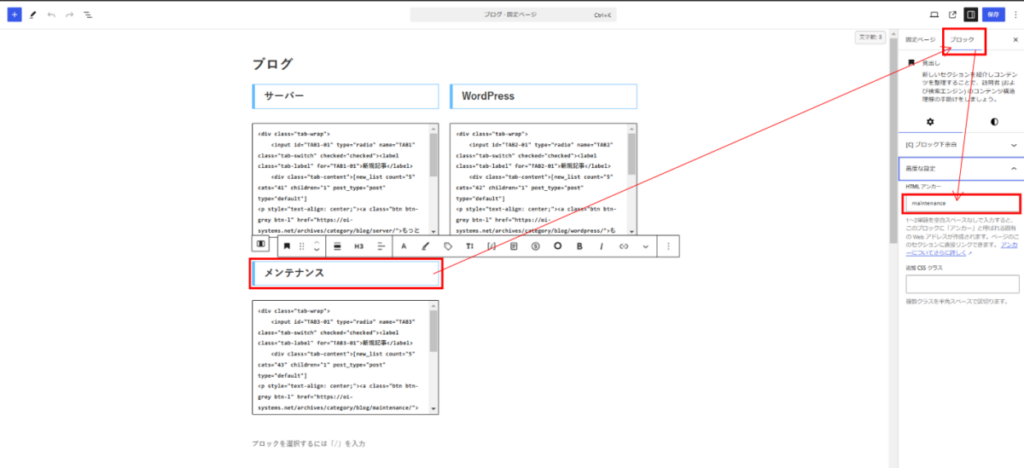
内部リンクの参照
設定した内部リンクを参照します。URLは「#HTMLアンカー名(今回の場合は「#maintenance」)」とすることで参照できます。本ブログにおける上部タブ「ブログ」-「メンテナンス」を選択した場合に、設定した内部リンクに移動するように設定してみます。
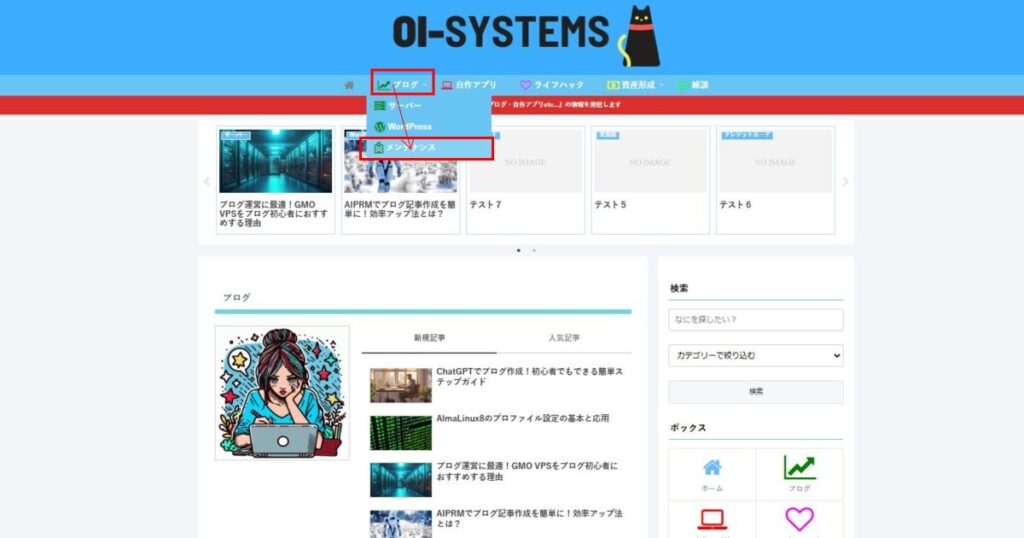
1.WordPress管理画面の「外観」-「カスタマイズ」を選択します。
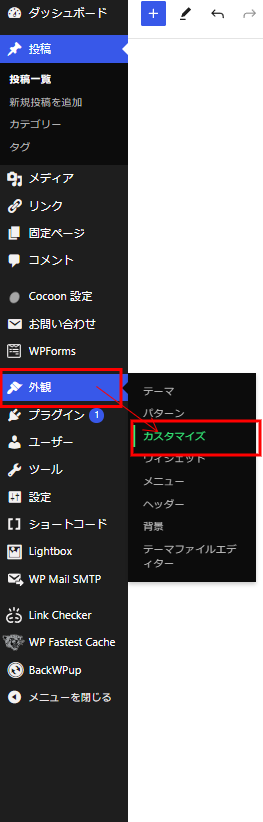
2.メニューを選択します。
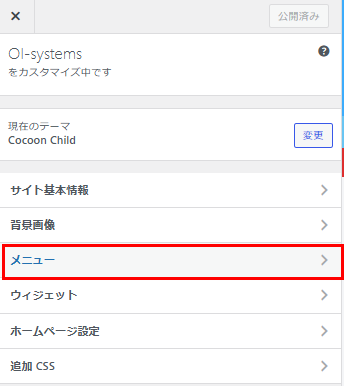
3.グローバルナビ(上)を選択します。
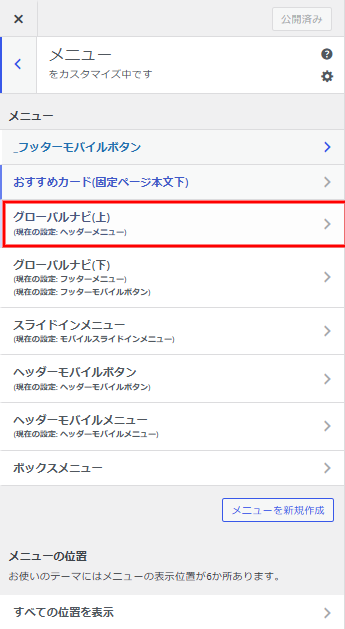
4.「項目を追加」-「カスタムリンク」を選択します。以下のURLとリンク文字列を入力し「メニューに追加」を選択します。
URL:https://oi-systems.net/blog/#maintenance
リンク文字列:メンテナンス
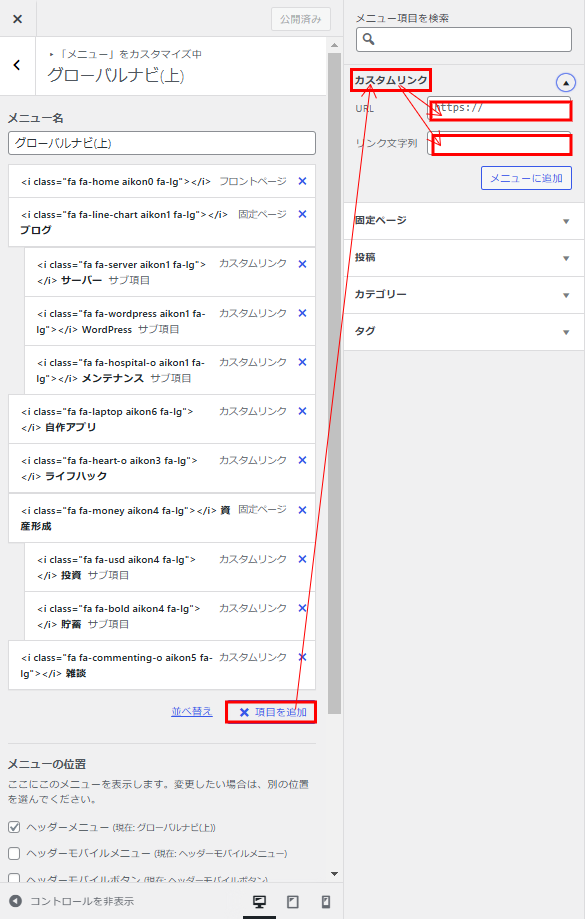
※「アイコンに色を付ける方法」・「アイコンを変更する方法」を実施しているため実際のリンク文字列は以下を入力しています。設定方法については別記事で紹介しておりますのでそちらをご参照ください。
<i class="fa fa-hospital-o aikon1 fa-lg"></i> メンテナンス5.追加されたカスタムリンクを設定したい場所にドラッグ&ドロップで移動します。今回はタブ「ブログ」の下に設定します。
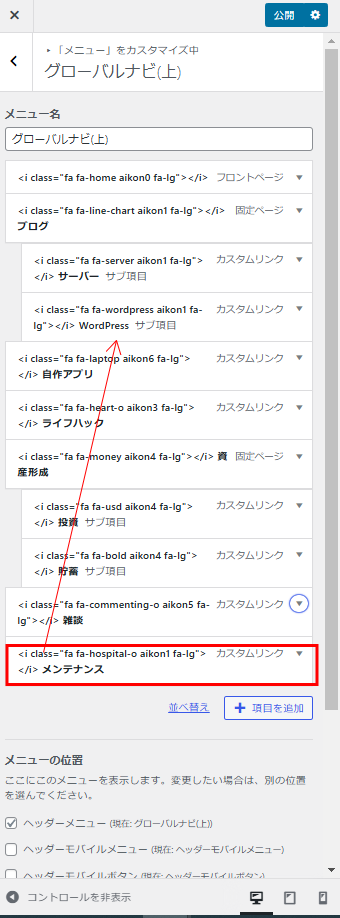
よくある内部リンク設定の失敗とその回避方法
リンク切れの管理方法
リンク切れは、SEOにとって大きなマイナスです。定期的にサイトをチェックし、リンク切れがないか確認することが重要です。リンク切れを防ぐためには、リンク先ページの更新や削除を行った際に、すぐに内部リンクを修正することが大切です。
内部リンクの過剰設定とSEOへの影響
内部リンクを貼りすぎると、逆にSEO効果が薄れることもあります。リンクは自然な形で、関連性が高いページのみを選んで貼るようにしましょう。過剰なリンク設定は、Googleの評価を下げる可能性があるため注意が必要です。
まとめ
『WordPressでページ内リンクを効果的に配置する方法』はいかがでしたか?
内部リンクを適切に設定することで、SEO効果は確実に向上します。特にWordPressでは、手動で設定する方法やプラグインを活用する方法があり、それぞれのメリットを理解して使い分けることが重要です。あなたのサイトのSEO効果が格段に向上し、ユーザーの滞在時間も増えることに貢献出来たら嬉しいです。
以上、最後までお読みいただきありがとうございました。

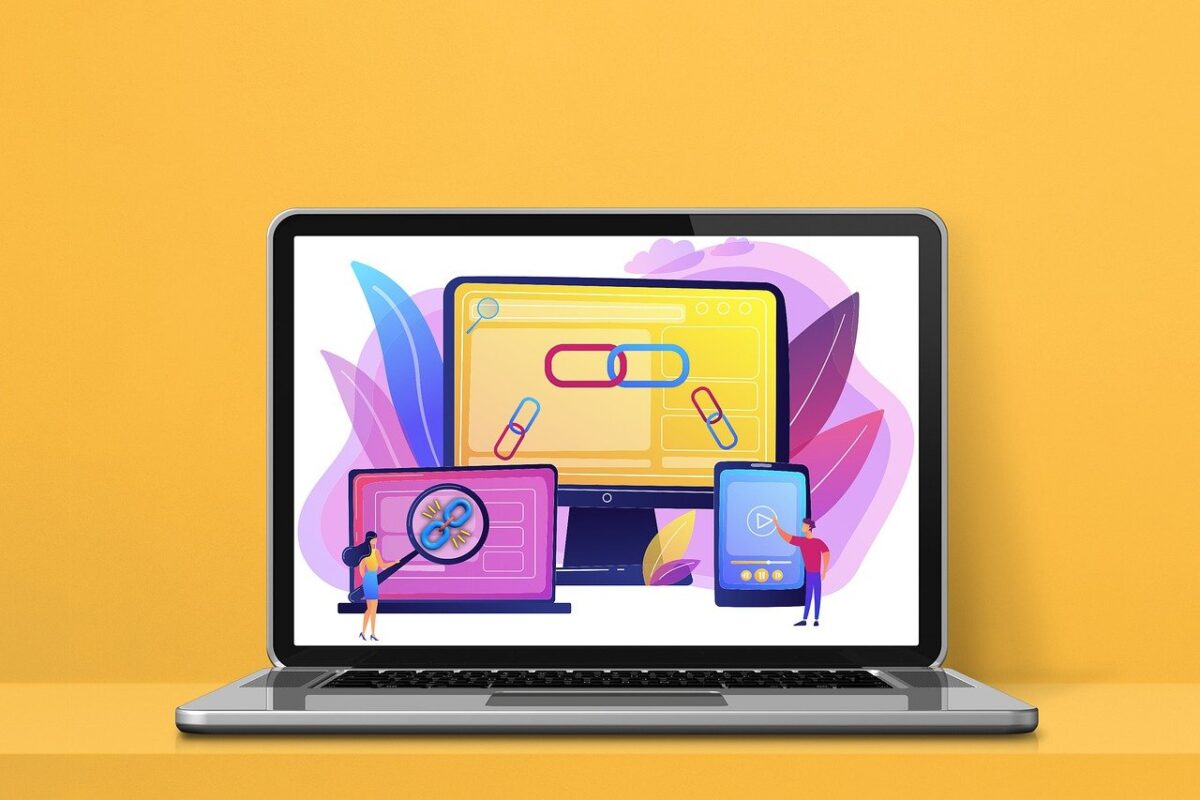


コメント